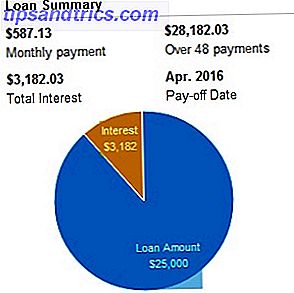Se você usa um computador no trabalho ou na escola, quase certamente faz parte de um domínio do Windows. Mas o que isso realmente significa? O que faz um domínio e quais são as vantagens de um computador entrar em um?
Vejamos o que é um domínio do Windows, como eles funcionam e por que as empresas os utilizam.
O que é um domínio do Windows?
Um domínio do Windows é essencialmente uma rede de computadores controlados usados em uma configuração comercial. Pelo menos um servidor, chamado de controlador de domínio, é responsável pelos outros dispositivos. Isso permite que os administradores de rede (geralmente a equipe de TI) controlem os computadores no domínio por meio de usuários, configurações e muito mais.
Porque os domínios não são para usuários domésticos, apenas versões Professional ou Enterprise do Windows Cada versão única do Windows 10 que você deve saber sobre cada versão única do Windows 10 que você deve saber Sobre o Windows 10 vem em mais de 10 versões diferentes. Nós comparamos todos eles e explicamos para que servem e quem são os usuários pretendidos. Leia mais pode participar de um. Você também precisará de uma cópia do Windows Server para o controlador de domínio, já que inclui o software necessário, como o Active Directory (mais sobre isso depois).
Como você sabe se o seu computador está em um domínio?
Se você tem um computador doméstico, é muito improvável que você esteja em um domínio. Você poderia criar um domínio em sua rede doméstica, mas não há muito uso para isso. Mas se você usa um computador fornecido pelo seu trabalho ou escola, é quase certo que esteja em um domínio.
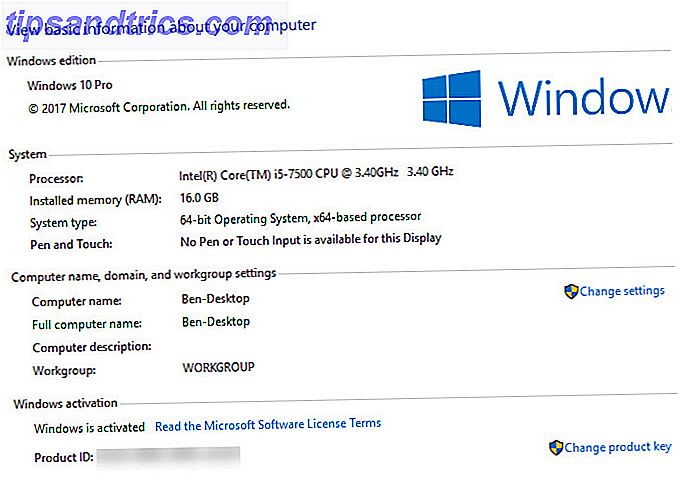
Para verificar se o seu computador faz parte de um domínio, abra o Painel de Controle e clique na entrada Sistema . Procure na seção Nome do computador . Se você vir uma entrada do grupo de trabalho com WORKGROUP (o padrão) ou outro nome listado, seu computador não está em um domínio. Da mesma forma, se você vir o Domínio aqui, seu computador estará em um domínio.
Essas etapas também permitem que você encontre seu nome de domínio no seu computador.
Domínios vs. Grupos de Trabalho
Antes de discutirmos mais sobre domínios, devemos mencionar brevemente como eles se comparam a grupos de trabalho. Se um computador não estiver em um domínio, ele faz parte de um grupo de trabalho Rede Doméstica Dica: Como compartilhar arquivos e pastas entre contas de usuário do Windows Dica de rede doméstica: como compartilhar arquivos e pastas entre contas de usuário do Windows Às vezes, o computador pode ser fisicamente muito juntos, mas parecem estar separados quando você tenta transferir um arquivo. Use este guia para ajudá-lo a arremessar arquivos do PC para o PC com a maior facilidade. Consulte Mais informação . Estes são muito mais frouxos do que domínios, pois não têm autoridade central. Todo computador tem suas próprias regras.
Em versões modernas do Windows, Workgroups são realmente apenas uma formalidade, especialmente com a Microsoft retirando o recurso HomeGroup Como substituir o Windows HomeGroup Como substituir o Windows HomeGroup Este ano, a Microsoft irá aposentar o recurso Windows HomeGroup. Vamos dar uma olhada no que um Grupo Doméstico é bom e como você pode substituir o seu. Consulte Mais informação . O Windows nunca pede que você configure um, e eles são usados apenas para compartilhar arquivos entre dispositivos na sua rede Tudo o que você precisa saber sobre rede doméstica Tudo o que você precisa saber Sobre rede doméstica Configurar uma rede doméstica não é tão difícil quanto você pensa isto é. Consulte Mais informação . Microsoft quer que você use o OneDrive para este Guia Rápido do OneDrive no Windows 10 Um Guia Rápido do OneDrive no Windows 10 O OneDrive pode substituir o Google Drive ou o Dopbox? Depende. Para ajudá-lo a decidir, contaremos tudo sobre os melhores recursos do OneDrive e como configurá-lo. Leia mais hoje em dia, a menos que você queira personalizar seu próprio grupo de trabalho, não precisa se preocupar com isso.
O que é uma conta de usuário de domínio?
Diferentemente de uma máquina pessoal, um PC conectado ao domínio não usa logins de contas locais 5 Dicas para gerenciar contas de usuário do Windows como um profissional 5 Dicas para gerenciar contas de usuário do Windows Como uma conta de usuário Pro do Windows evoluiu de contas locais isoladas para contas online com vários desafios de privacidade. Ajudamos você a organizar suas contas e encontrar as configurações que funcionam para você. Consulte Mais informação . Em vez disso, o controlador de domínio gerencia os logons. Usando o Active Directory da Microsoft, um software de gerenciamento de usuários, os administradores de rede podem facilmente criar novos usuários e desativar os antigos. Eles também podem adicionar usuários a grupos específicos para permitir o acesso a pastas do servidor privado.
Com uma conta de domínio, você pode entrar em qualquer computador que esteja no domínio. Você começará com uma nova conta nesse PC, mas isso permitirá que você use qualquer computador da sua empresa quando necessário. Graças às contas de domínio, os ex-funcionários não podem fazer login novamente. Se eles tentarem fazer login com a senha antiga, eles verão uma mensagem informando que tiveram o acesso negado.
A tela de login do Windows parece um pouco diferente quando você está usando um PC conectado ao domínio. Em vez de um nome de usuário local, você precisará confirmar se está fazendo login no domínio com o nome de usuário do seu domínio. Assim, seu login será parecido com o MyDomain \ StegnerB01 .
Controle de Domínio e Diretiva de Grupo no Windows
A maior vantagem dos domínios é a facilidade de controlar muitos computadores ao mesmo tempo. Sem um domínio, a equipe de TI teria que gerenciar individualmente cada computador em uma empresa. Isso significa definir configurações de segurança, instalar softwares e gerenciar contas de usuário manualmente. Embora isso possa funcionar para uma empresa pequena, ela não é uma abordagem escalonável e rapidamente se tornaria incontrolável.
Juntamente com o gerenciamento de usuários do Active Directory, a associação de computadores a um domínio permite usar a Diretiva de Grupo. Discutimos como a Diretiva de Grupo é útil em seu próprio PC 12 maneiras A Diretiva de Grupo do Windows pode melhorar o seu PC 12 maneiras A Diretiva de Grupo do Windows pode melhorar o seu PC A Diretiva de Grupo do Windows concede controle avançado ao sistema, sem ter que mexer o registro. Mostraremos como personalizar facilmente o Windows de maneiras que você achava que não seriam possíveis. Leia mais, mas é realmente destinado ao uso corporativo.
Usando o controlador de domínio, os administradores podem configurar todos os tipos de políticas de segurança e uso para todos os computadores. Por exemplo, a Política de Grupo facilita todas as práticas a seguir:
- Removendo itens do menu Iniciar
- Pare os usuários Como bloquear contas de usuário do Windows Como bloquear contas de usuário do Windows Permitir que as pessoas usem o computador enquanto você está fora pode causar problemas. Mostramos a você como restringir recursos do Windows em contas padrão ou filhas para que outras pessoas não possam acessar informações confidenciais. Leia mais sobre como alterar opções de conexão à Internet
- Bloquear o prompt de comando
- Redirecionar uma determinada pasta para usar uma no servidor
- Impedir que o usuário altere sons
- Mapear uma impressora para novos computadores automaticamente
Esta é apenas uma pequena amostra do que a Diretiva de Grupo permite. Os administradores podem definir essas alterações uma vez e aplicá-las a todos os computadores, mesmo aos novos que configurarem posteriormente.
Junte-se ou saia de um domínio no Windows
Normalmente, adicionar seu computador a um domínio ou tirá-lo não será seu trabalho. A equipe de TI da sua empresa se unirá antes de obter o computador e levará o computador de volta quando você sair. Para completar, vamos mencionar como o processo funciona aqui.
Volte para o Painel de Controle> Sistema novamente. Na página Nome do computador, domínio e configurações do grupo de trabalho, clique em Alterar configurações . Você verá a janela Propriedades do sistema . Clique no botão Alterar ao lado de Para renomear este computador ou alterar sua caixa de domínio .
Aqui, você verá uma caixa que permite alterar o nome do seu PC (esse não é o único lugar para fazê-lo no Windows 10). Mais importante, você verá um membro da caixa abaixo. Verifique o balão do domínio e digite o nome do domínio para se juntar a ele. O Windows autenticará isso, então você precisará realmente ter um domínio para participar.

Após a reinicialização do PC, seu computador estará no domínio. Para deixar um domínio, repita esse processo, mas selecione a bolha do grupo de trabalho . Você precisará da senha de um administrador de domínio para fazer isso, é claro.
O domínio do mestre
Demos uma olhada no que os domínios do Windows fazem e como são usados. Essencialmente, os domínios permitem que os administradores controlem um grande número de PCs corporativos a partir de um local central. O usuário local tem menos controle sobre um PC controlado por domínio do que um pessoal. Sem domínios, gerenciar computadores corporativos seria um pesadelo para a equipe de TI.
Com novos funcionários e computadores substituindo funcionários e máquinas antigas a tempo inteiro, um sistema bem regulamentado é essencial para que os computadores de negócios funcionem sem problemas. Para manter seu próprio PC funcionando sem problemas, confira nosso guia para iniciantes para consertar o Windows 10 Como consertar o Windows 10: Perguntas freqüentes de um iniciante Como consertar o Windows 10: Perguntas freqüentes de um iniciante Precisa de ajuda com o Windows 10? Respondemos às perguntas mais frequentes sobre como usar e configurar o Windows 10. Leia mais.
Crédito da imagem: kovaleff / Depositphotos